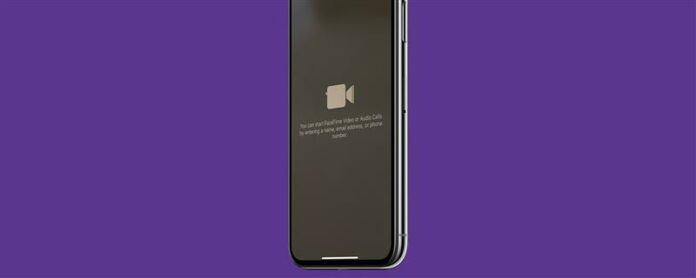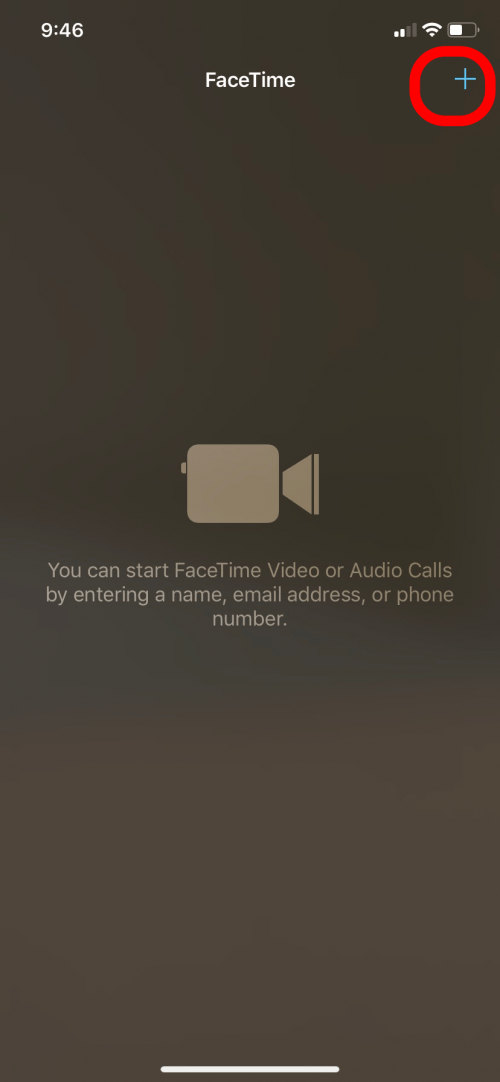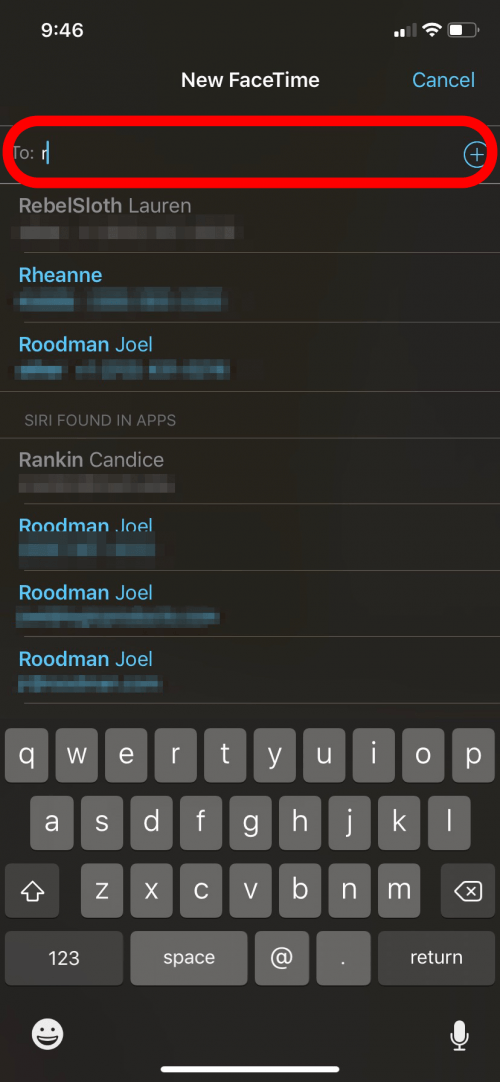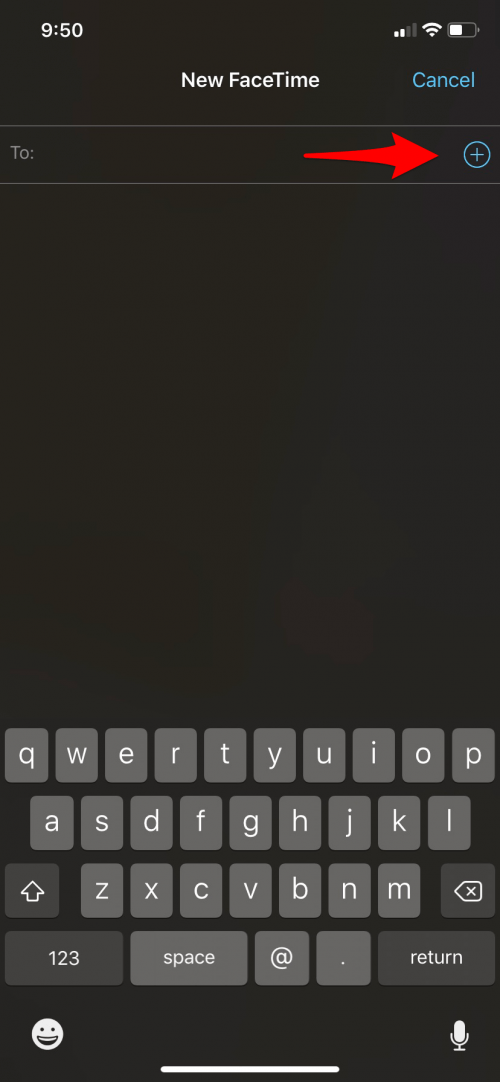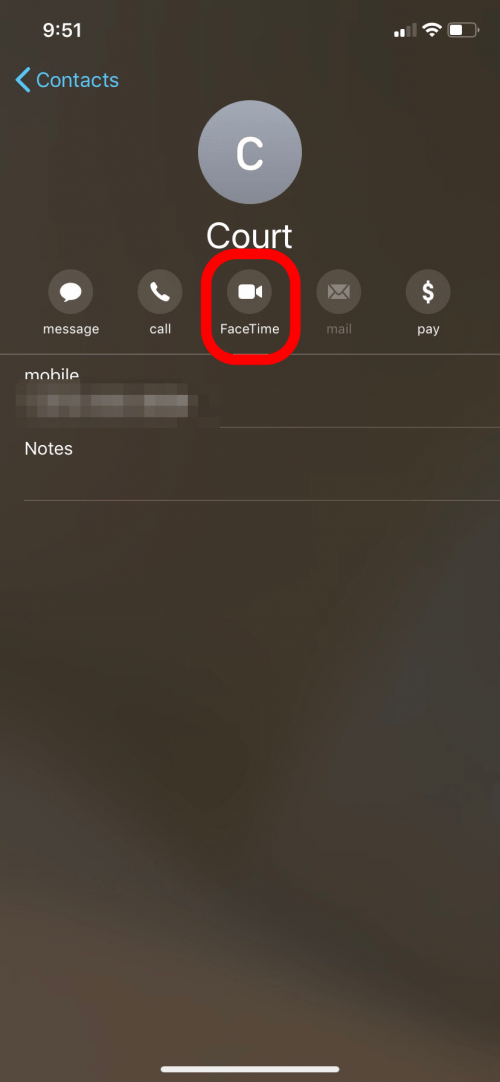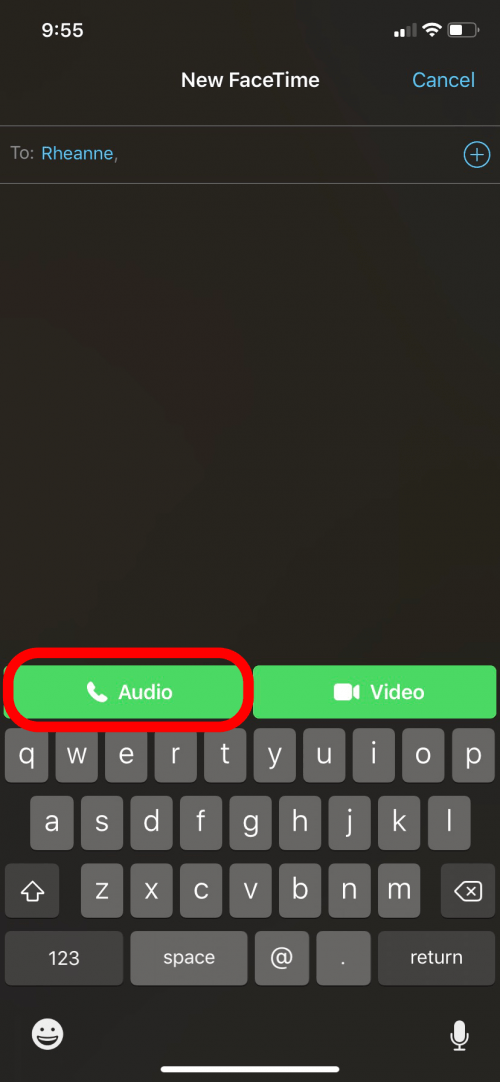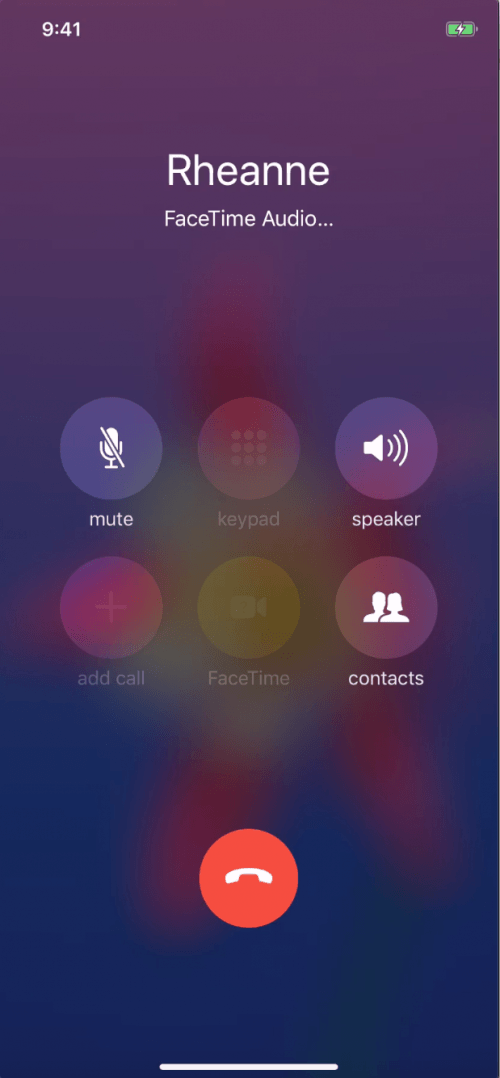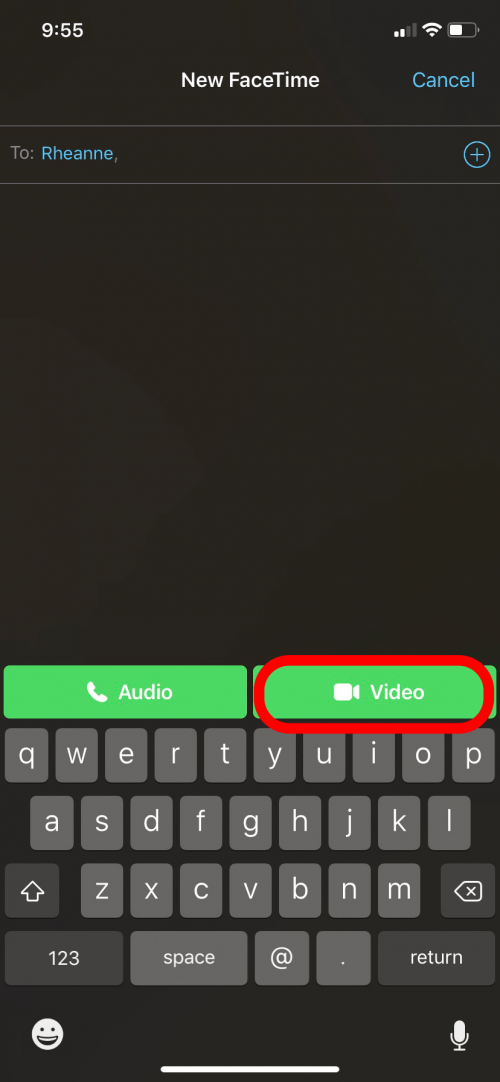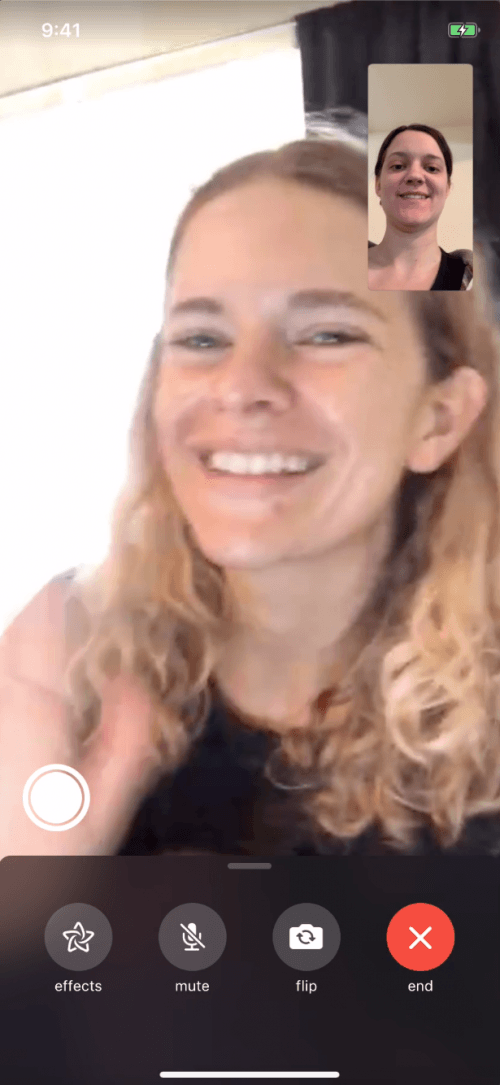Vuoi sapere come usare FaceTime per parlare con i tuoi amici e familiari? Se stai cercando di trovare un modo più personale per tenerti in contatto, FaceTime è un’ottima opzione! FaceTime ha funzionalità che puoi utilizzare come avviso di chiamata e la possibilità di scegliere tra solo videochiamate o audio. Di seguito, mostro la prima cosa che devi sapere su FaceTime: come effettuare una chiamata audio o video FaceTime. La persona che chiami dovrà anche avere FaceTime abilitato sul proprio iPhone, iPad o Mac.
Correlati: Come raggruppare FaceTime su un iPhone
Come effettuare una chiamata FaceTime
Abbiamo già esaminato come effettuare una chiamata FaceTime di gruppo, come utilizzare < a href=”https://www.iphonelife.com/blog/32671/how-use-call-waiting-facetime”>avviso di chiamata in FaceTime e come disattivare l’audio e mettere in pausa il video in una chiamata FaceTime. Inoltre, ottieni suggerimenti su come avere un bell’aspetto in video. Per altri fantastici tutorial sui dispositivi Apple, dai un’occhiata al nostro Suggerimento del giorno gratuito.
- Apri l’app FaceTime.
- Tocca l’icona più nell’angolo in alto a destra per selezionare qualcuno da chiamare.
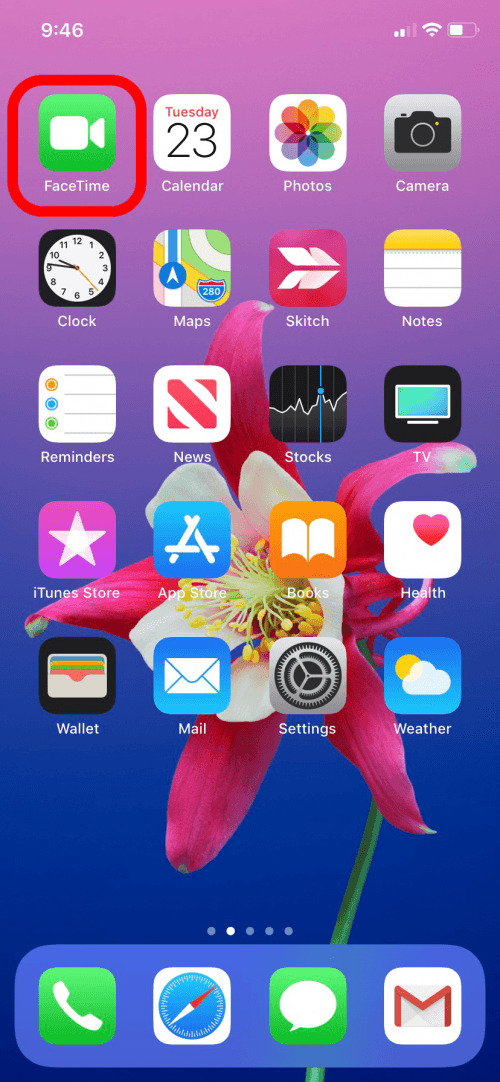

- Se stai avviando una chiamata FaceTime con qualcuno che non è stato salvato tra i tuoi contatti, digita il suo numero di telefono o indirizzo email nel campo A:. Se la persona viene salvata tra i tuoi contatti, puoi iniziare a digitare il suo nome. Se il contatto ha FaceTime, le sue informazioni di contatto saranno blu.

- In alternativa, puoi toccare l’icona più a destra del campo A: e aprire l’elenco dei contatti.
- Tocca un nome; se hanno FaceTime, lo vedrai come un’opzione e puoi toccare l’icona della videocamera per aggiungere il contatto alla chiamata FaceTime.
- Puoi aggiungere più di una persona nel campo A: per effettuare una chiamata FaceTime di gruppo.


- Tocca Audio per effettuare una chiamata solo audio.
- Vedrai un menu di opzioni simili a una normale telefonata, incluso il mettere la chiamata in vivavoce.

- Tocca Video per avviare una videochiamata. Vedrai un menu per la videochiamata, incluso il capovolgimento della fotocamera da rivolto davanti a dietro.
- Quando l’altra persona risponde, la vedrai sullo schermo, con la vista dalla tua fotocamera in alto a destra.

Ora puoi effettuare e goderti le chiamate FaceTime! In caso di problemi come FaceTime non funziona, scopri come risolvere i problemi. Sapevi che puoi anche utilizzare FaceTime per guardare film e ascoltare musica con i tuoi amici utilizzando SharePlay e condividi il tuo schermo per aiutare amici e familiari a risolvere i problemi tecnici?
Suggerimento per professionisti: puoi persino utilizzare il tuo Apple Guarda per effettuare chiamate FaceTime, purché non ti dispiaccia che siano solo audio.